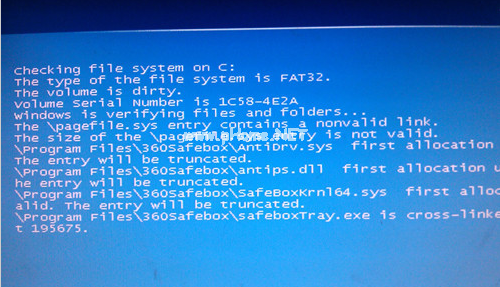摘要: 不少小伙伴在使用win10的过程中,估计有遇到过win10电脑蓝屏重启的事情,win10电脑虽然好用,但是相对win7来说稳定性稍微差些。有时候会出现电脑蓝屏的情况,那么电...
摘要: 不少小伙伴在使用win10的过程中,估计有遇到过win10电脑蓝屏重启的事情,win10电脑虽然好用,但是相对win7来说稳定性稍微差些。有时候会出现电脑蓝屏的情况,那么电... 不少小伙伴在使用win10的过程中,估计有遇到过win10电脑蓝屏重启的事情,win10电脑虽然好用,但是相对win7来说稳定性稍微差些。有时候会出现电脑蓝屏的情况,那么电脑蓝屏是什么原因呢?很多朋友也不清楚win10电脑蓝屏怎么办,所以本期来介绍win10电脑蓝屏解决方法。
win10电脑蓝屏是什么原因怎么解决?具体的方法如下:
Win10蓝屏不带错误的代码及文件,提示CRITICAL_STRUCTURE_CORRUPTION的问题的排查解决方案

1、在安装Win10之前有没有电脑不稳定迹象,蓝屏重启等。如果出现这种情况,请检查内存主板。
2、检查你的win10安装盘来源是否安全,是否官网镜像或是可靠的网站下载的,有无精简。
3、查看蓝屏之前的Win10运行环境,是否有运行什么特定软件,如果有,先不使用,观察是否会出现蓝屏。
4、安装Win10系统之后在没有安装任何软件的情况下,是否有蓝屏出现?如果没有,那么请卸载你电脑上的软件以排除软件冲突的问题。
5、如果没有安装软件之前就有蓝屏现象,那么更新你的驱动程序,可以从官方网站下载!特别是一些更新后出现的蓝屏,我们有理由相信是由于更改了不兼容的驱动引起。
6、如实在无法排查那么建议分析Dump文件(Win10获取dump日志文件的方法)待查看到详细信息后再判断。
7、搜索cdm,使用命令提示符下[SFC/Scannow]命令来修复系统文件。
8、重置Win10系统,看故障是否依旧。
常见故障二:
升级Win10之后已能正常进入桌面,但隔段时间系统就会出现蓝屏或无限重启的问题的排查解决方案:

电脑无线鼠标没反应怎么办的解决方法
无线鼠标没反应相信目前使用无线鼠标的同学或多或少都遇到过,随着一体机电脑,笔记本电脑等的流行以及无线鼠标价格持续走低,越来越多朋友选择使用简洁的无线鼠标,然而使用无线鼠标也会出现电脑无线鼠标的问题。下面来看看解决方法。
解决方案一:进入安全模式禁用独立显卡驱动
1、 长按电源按钮关机;
2、 按电源按钮开机;
3、 重复步骤1~2三次;
4、 确认屏幕是否出现“修复”界面,如果有,点击“高级修复选项”;
5、 点击“疑难解答”,点击“高级选项”,点击“启动设置”,点击“重启”;
6、 系统重启以后,按“安全模式”所对应的的数字4以进入安全模式;
7、 进入安全模式以后,按Win徽标键 X,点击“设备管理器”;
8、 展开“显示适配器”,右击独立显卡AMD或者英伟达选择禁用;
9、 重启电脑;
10、 如果仍然不能解决问题,启动时强制关机三次进入WinRE,选择高级启动选项,启动到低分辨率模式。
常见故障三:
升级Win10后总是蓝屏和不停地重启,导致无法使用新系统

此故障通常是显卡驱动不兼容的原因,解决方法就是【更新你的显卡驱动】,但目前显卡官方如果还没有更新的驱动可用,如果你是双显卡的机型则可暂时【禁用独立显卡】,或暂时【卸载显卡驱动】来测试系统是否会继续出现蓝屏现象。
以上就是小编带来的win10电脑蓝屏是什么原因怎么解决的全部内容,希望可以提供帮助。
以上就是电脑技术教程《win10电脑蓝屏是什么原因怎么解决》的全部内容,由下载火资源网整理发布,关注我们每日分享Win12、win11、win10、win7、Win XP等系统使用技巧!教你win10系统软件安装不了怎么解决
有网友想在自己的win10系统上下载安装一些软件,但是发现win10系统软件安装不了怎么回事,不知道是哪里的设置问题.下面小编就教下大家win10不能安装软件的解决方法.